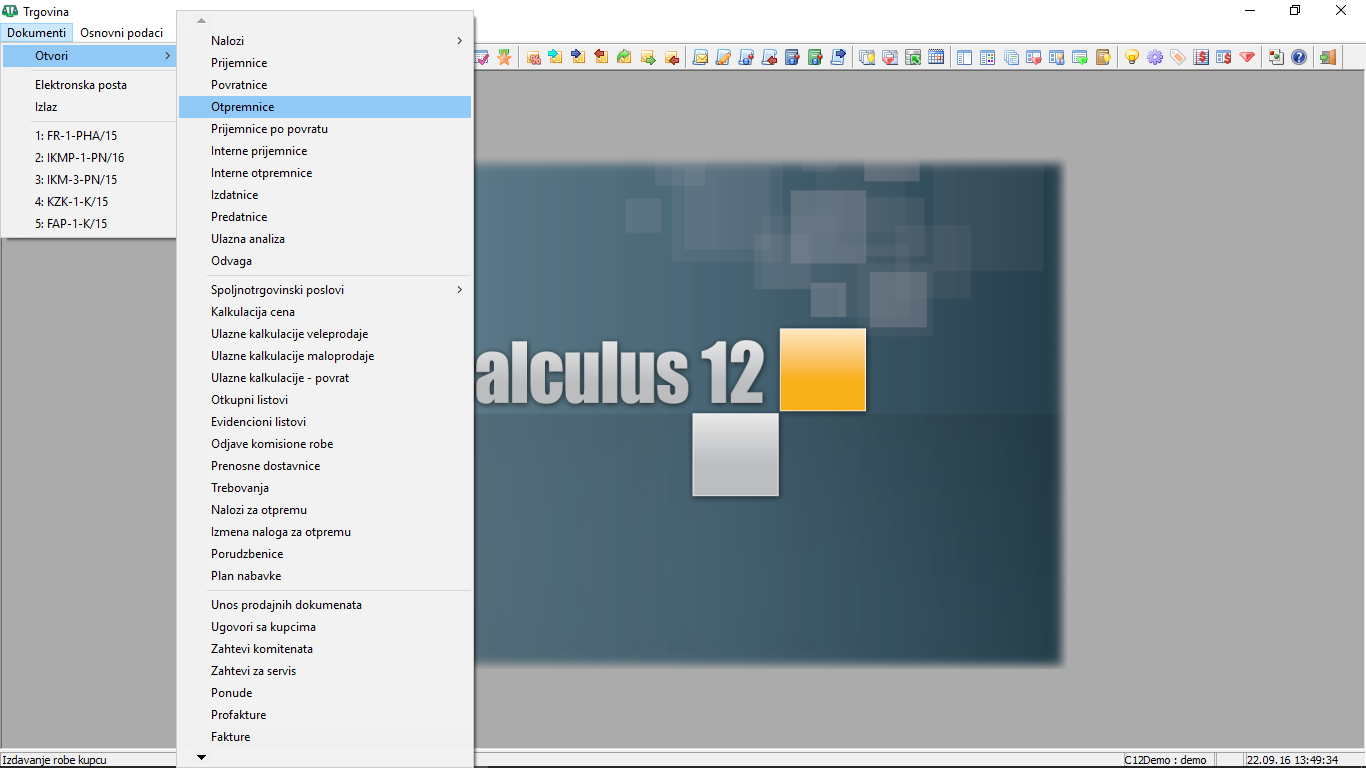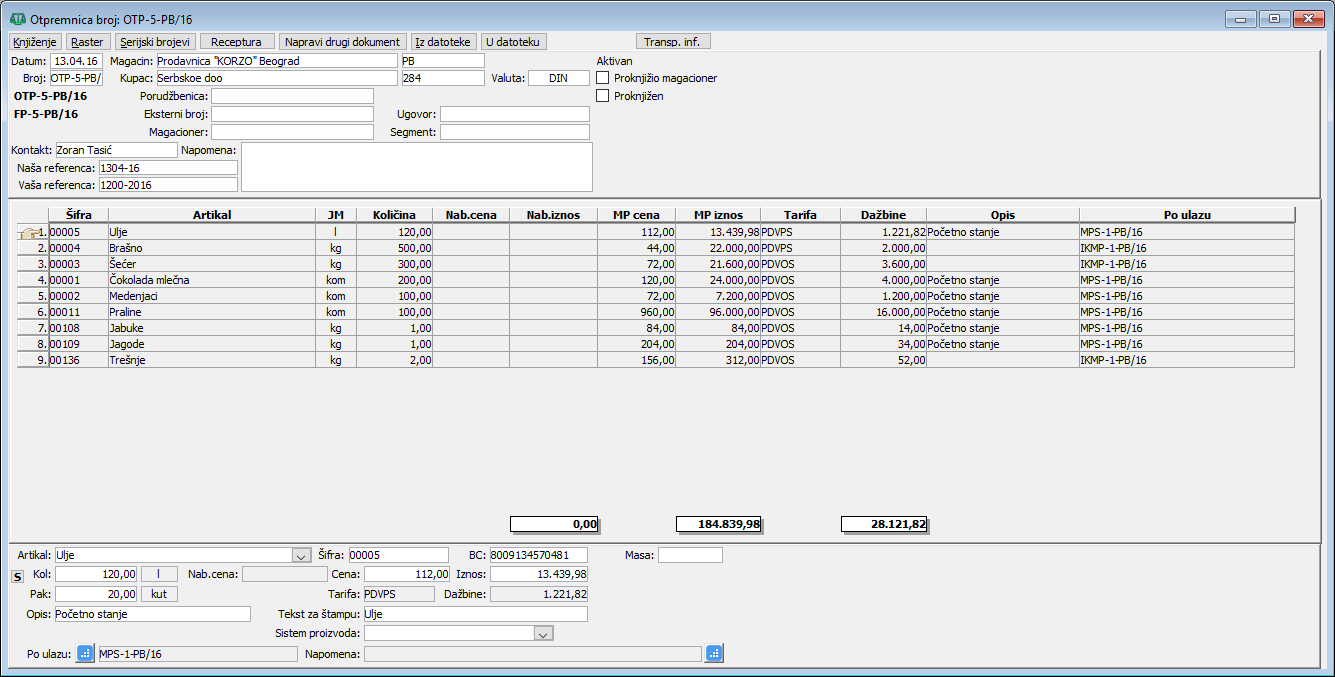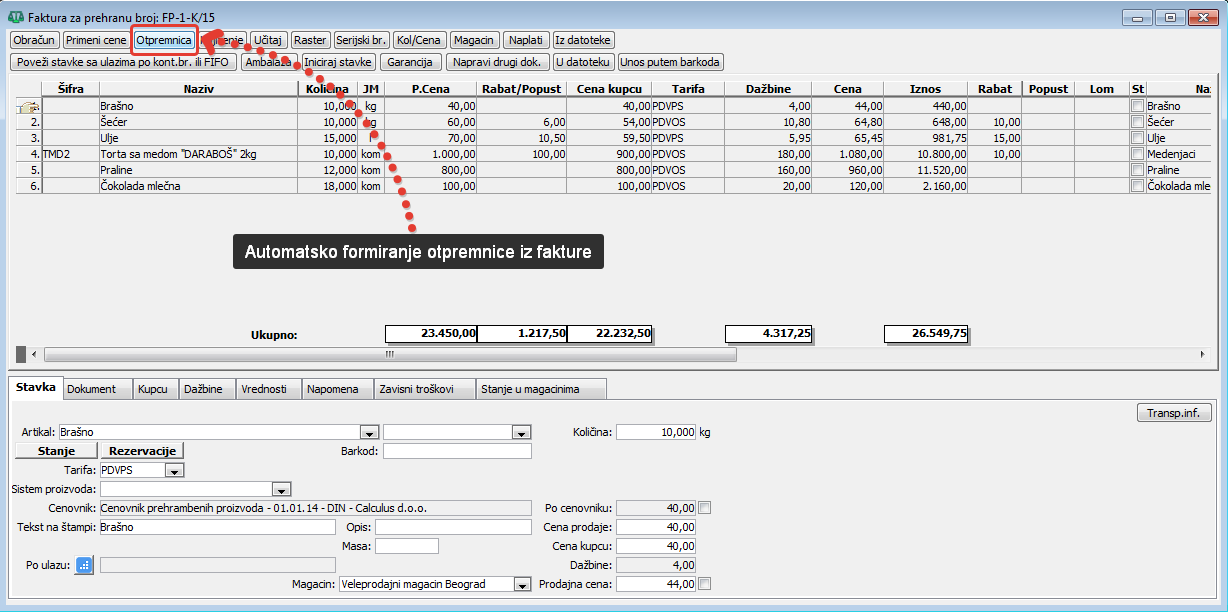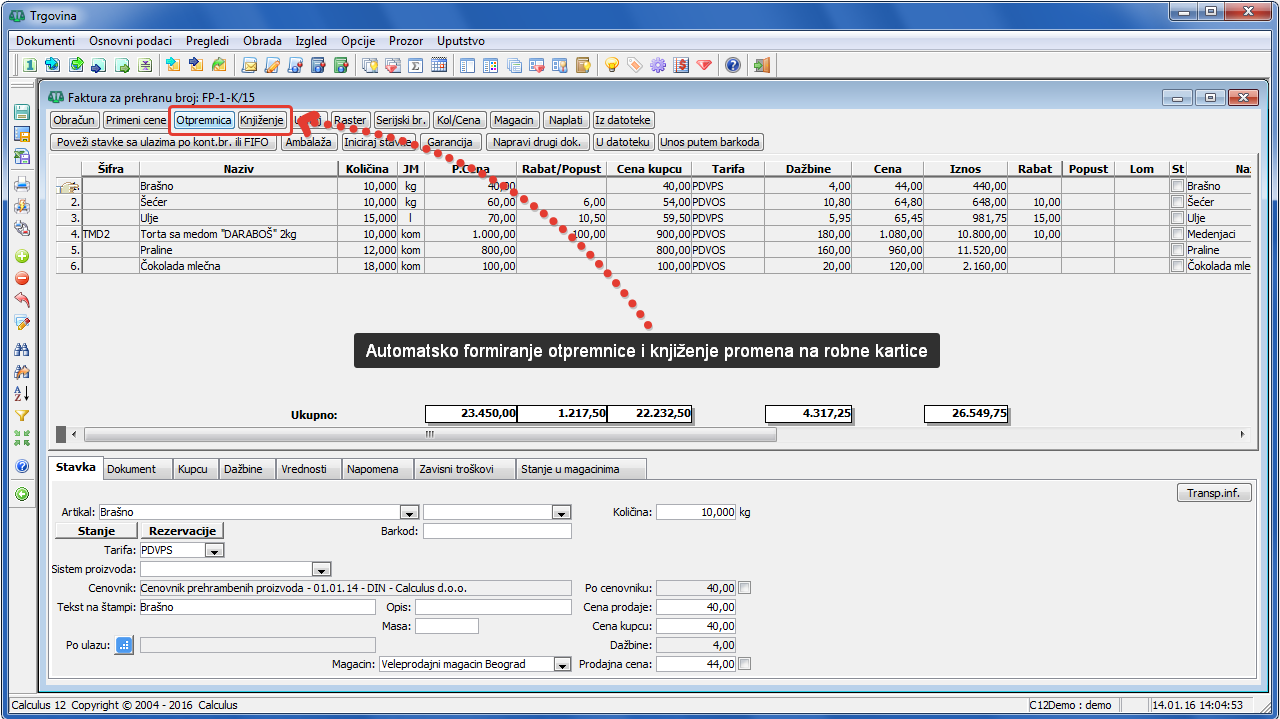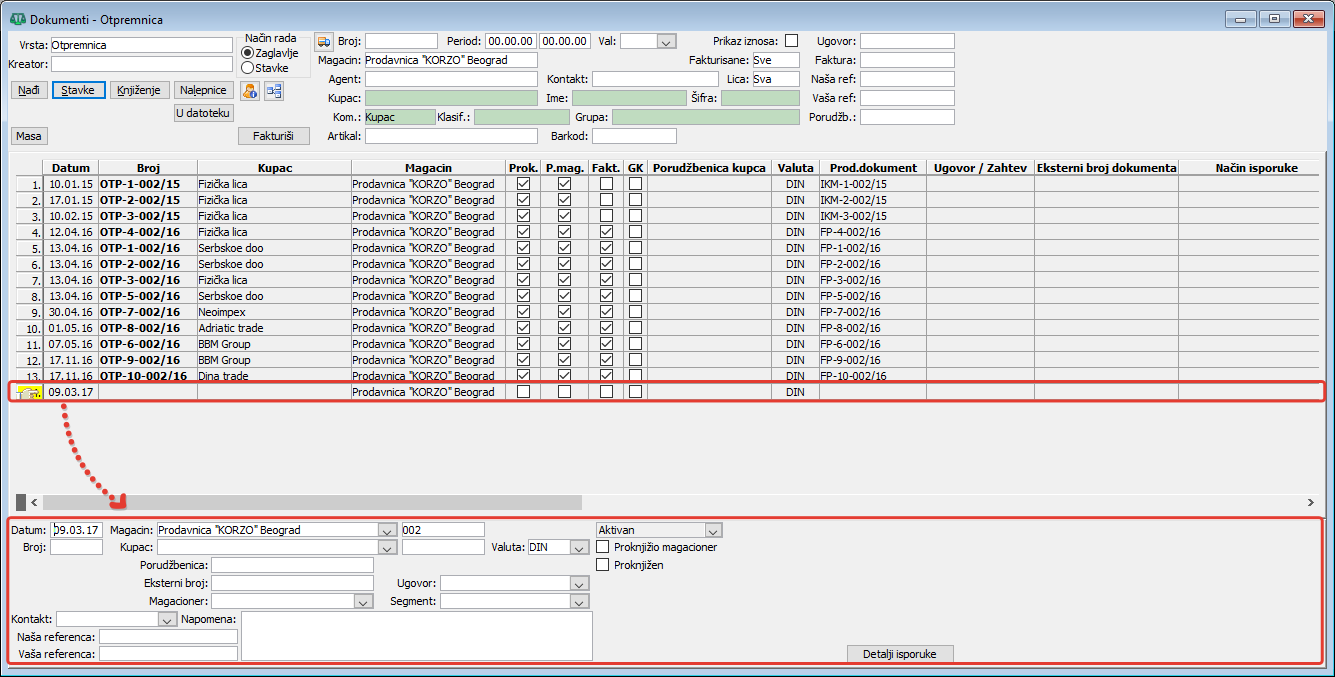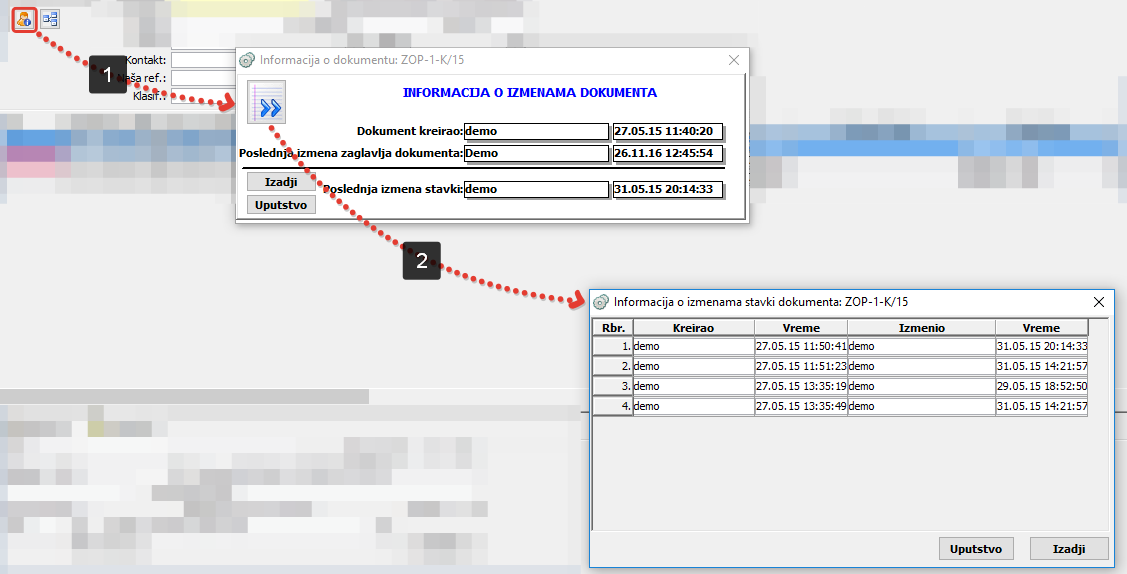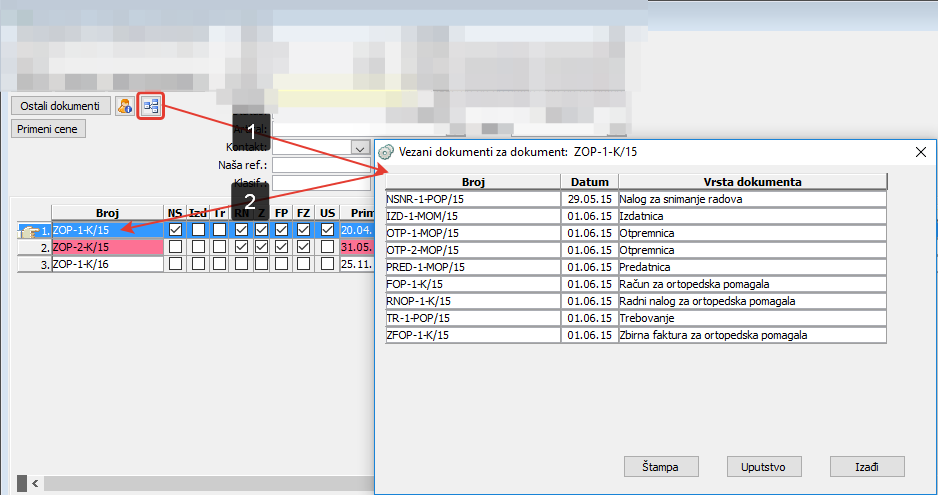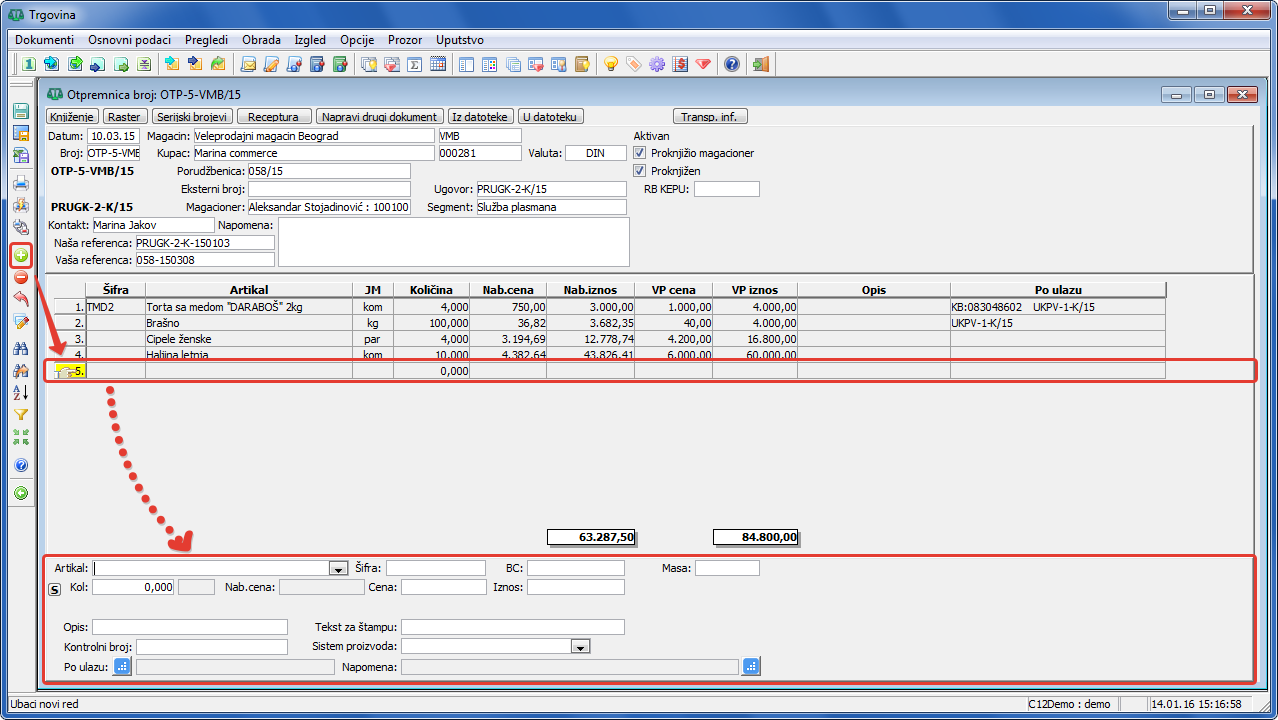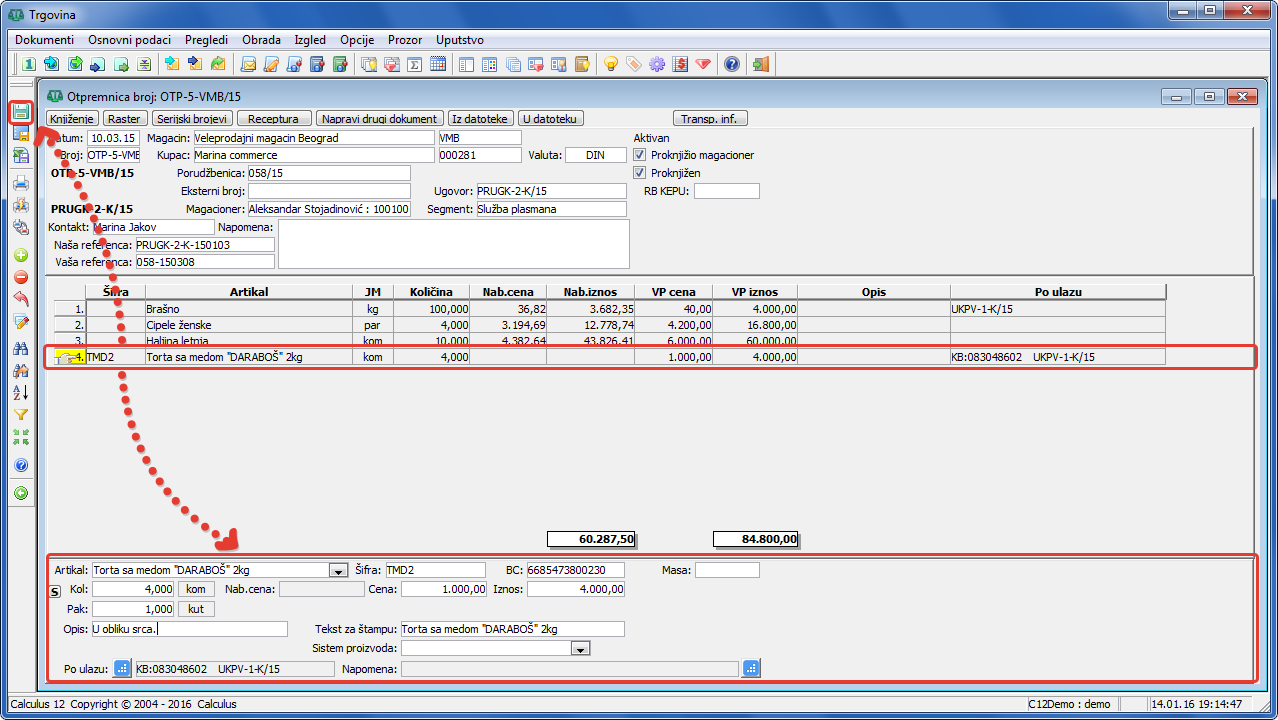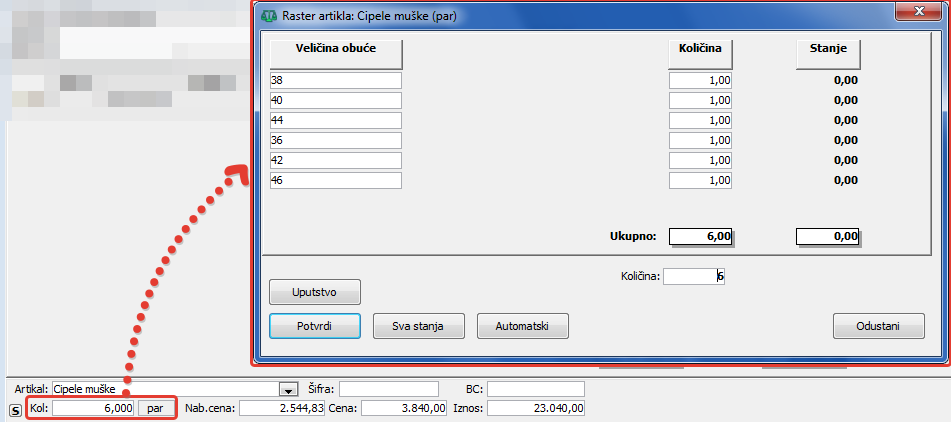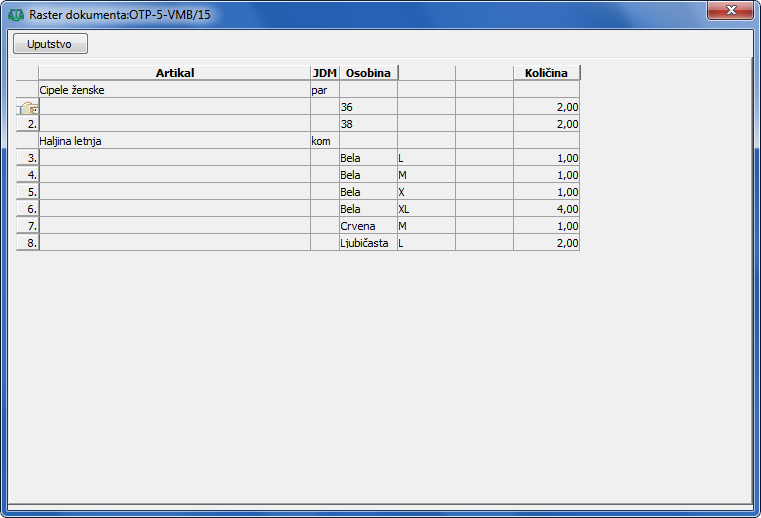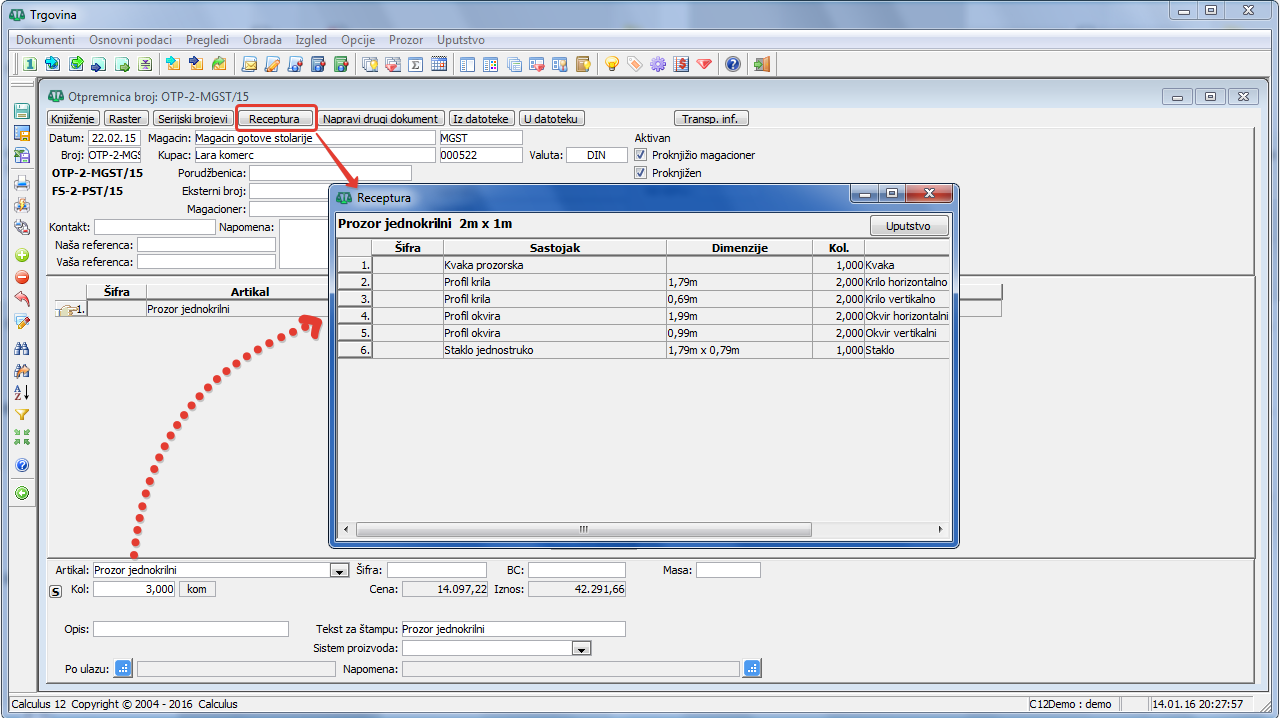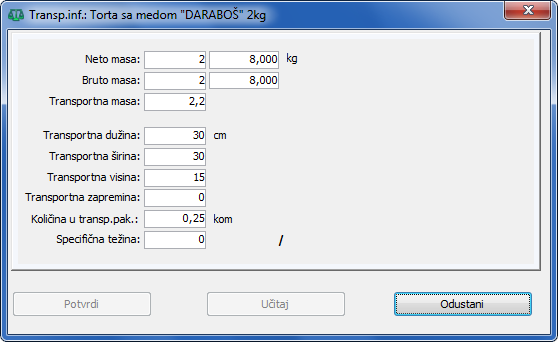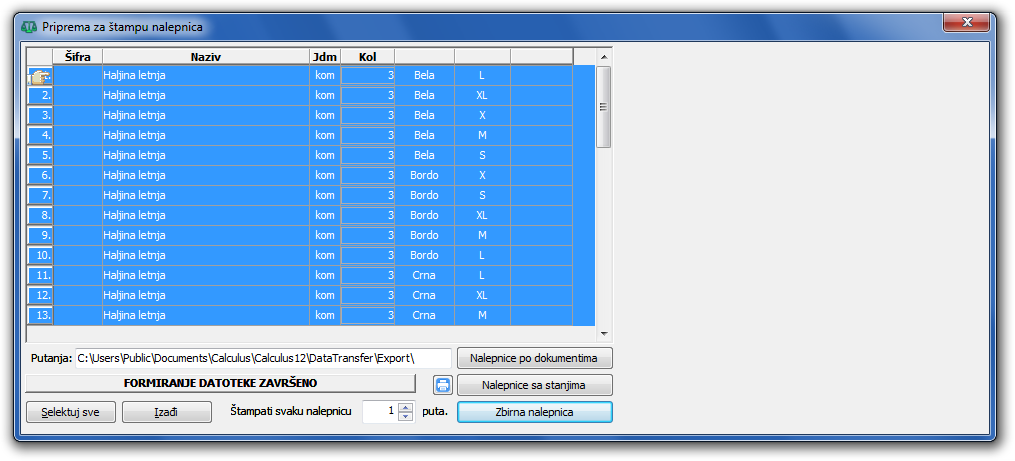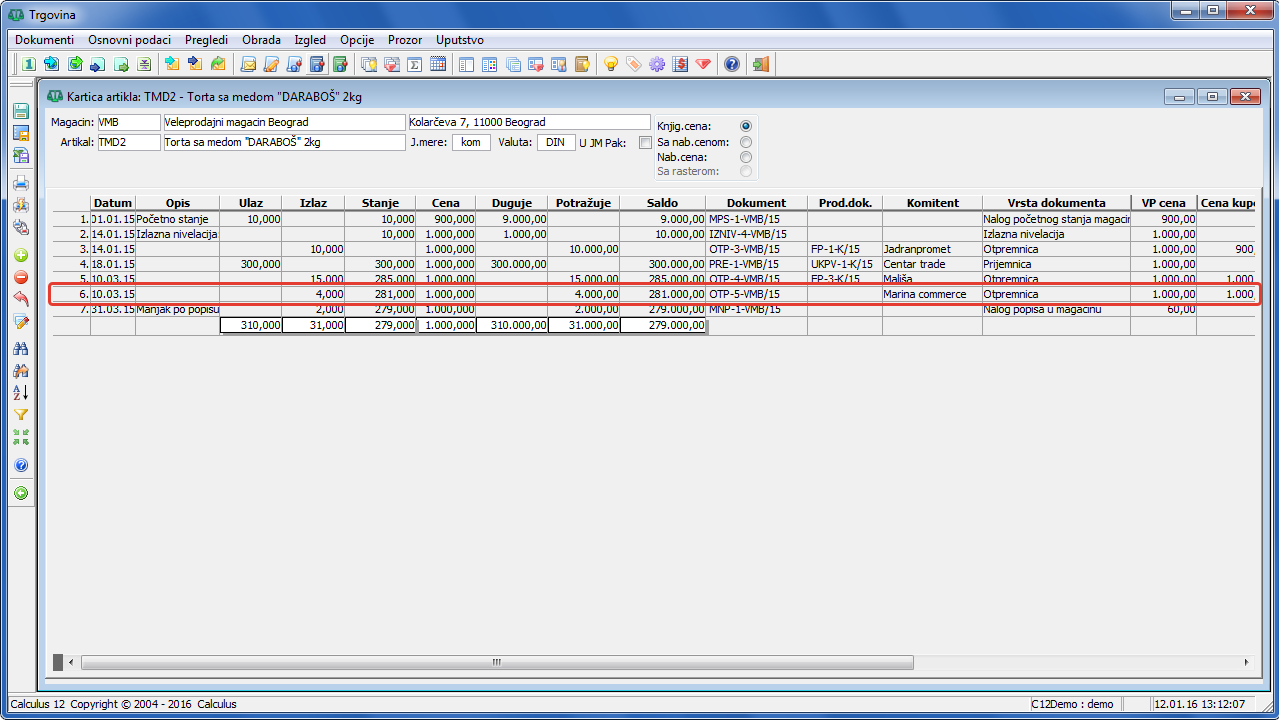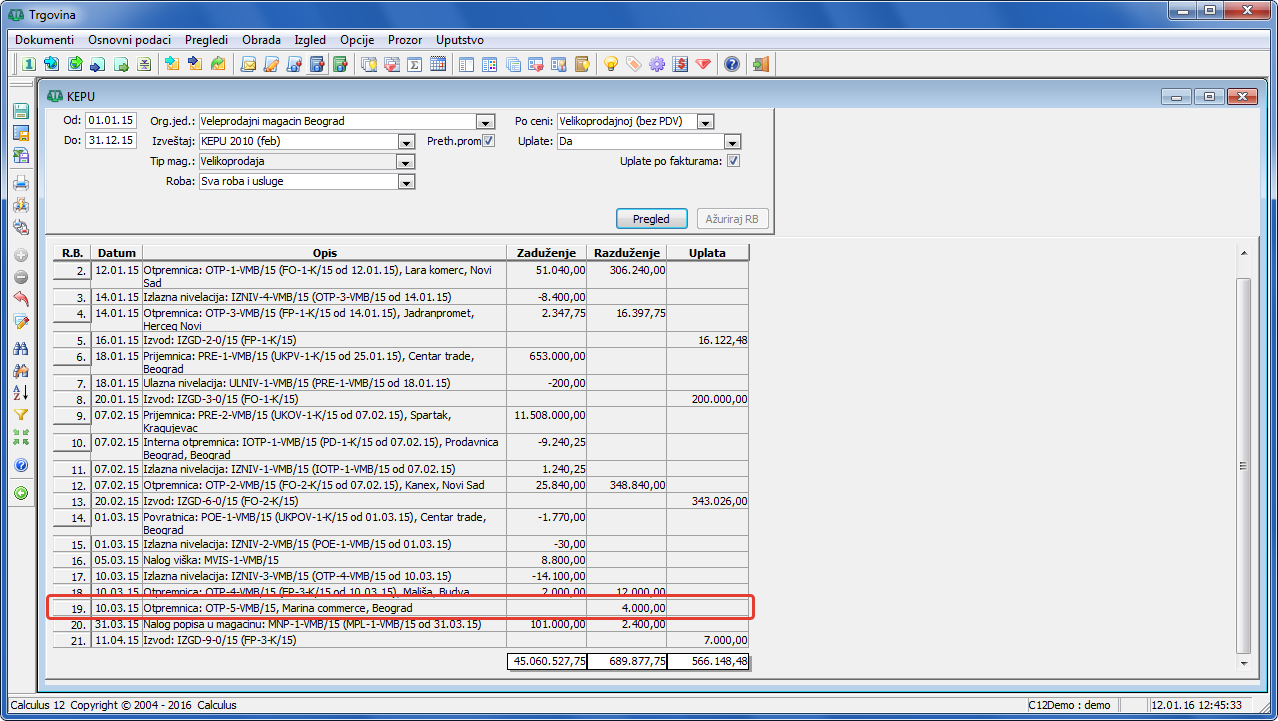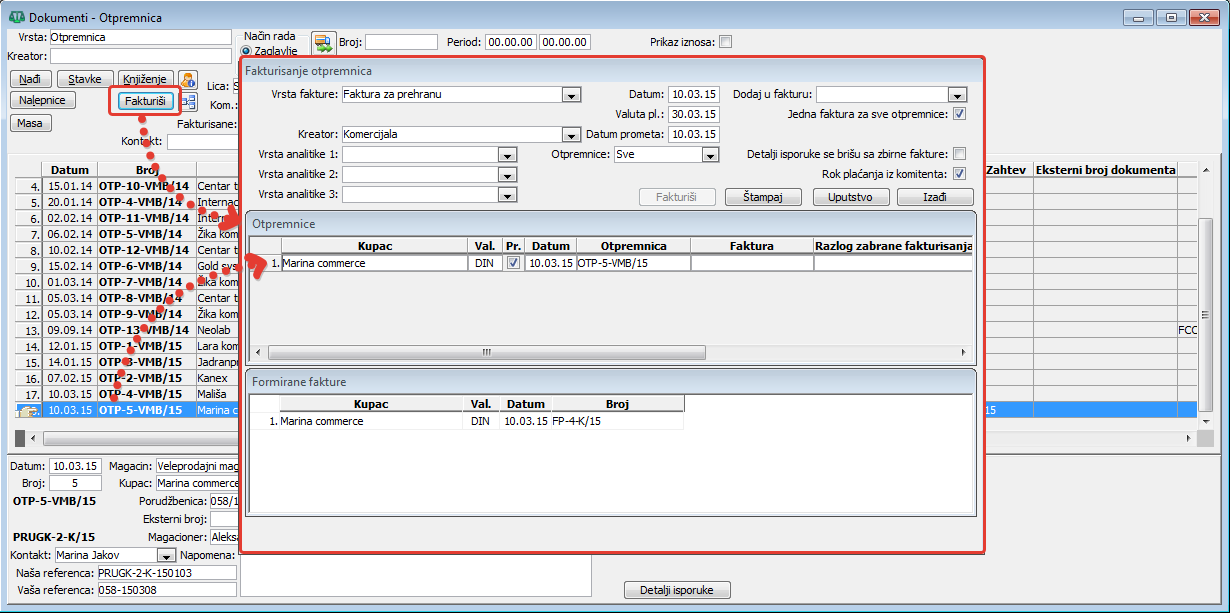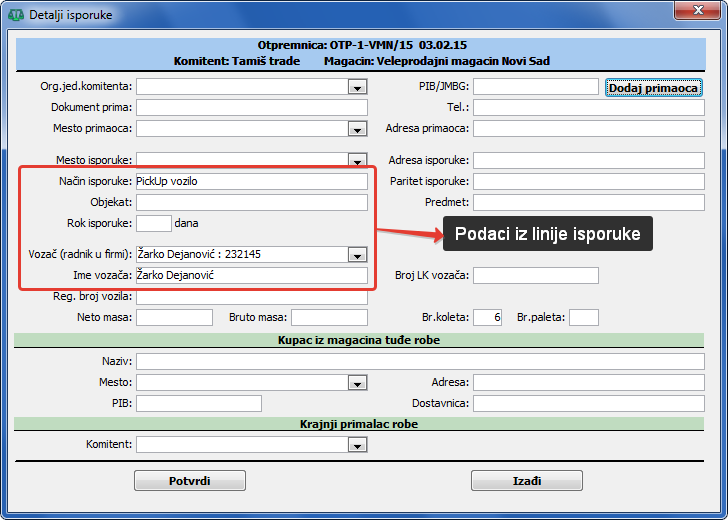Otpremnice - otprema robe kupcu 

Da otvorite prozor "Dokumenti - Otpremnice" u glavnom meniju programa "Trgovina" odaberite stavku "Dokumenti - Otvori - Otpremnice" ( vidi sliku ) ![]() ili kliknite na ikonu osnovnog menija "Otpremnice"
ili kliknite na ikonu osnovnog menija "Otpremnice"  .
.
Otpremnica je robni dokument kojim se evidentira izlaz artikala iz magacina, odnosno robe koju preduzeće nabavlja od dobavljača. Roba se otprema iz određenog prodajnog objekta, stovarišta ili skladišta u kome se taj artikal nalazi u momentu izvršenja naloga kupca. Sve promene se evidentiraju na robnim karticama. Otpremnice se mogu zatim koristiti pri izradi faktura i izlaznih kalkulacija maloprodaje. Prodavac, uz robu koju šalje kupcu, obavezno dostavlja i otpremnicu.
Opis postupka 
Automatsko formiranje otpremnice
Magacinski dokument "Otpremnice" automatski formira "Faktura" (vidi sliku) ![]() Definisanje veza tipova dokumenata u trgovini..
Definisanje veza tipova dokumenata u trgovini..
Klikom na dugme "Otpremnica"  u stavkama fakture formirate izlaz robe iz magacina. Klikom na dugme "Knjiženje"
u stavkama fakture formirate izlaz robe iz magacina. Klikom na dugme "Knjiženje"  knjižite promene stanja na magacinske kartice (vidi sliku)
knjižite promene stanja na magacinske kartice (vidi sliku) ![]() Formiranje i kjiženje "Otpremnice" iz "Fakture"..
Formiranje i kjiženje "Otpremnice" iz "Fakture"..
Ručno formiranje otpremnice
ZAGLAVLJE OTPREMNICE:
U zaglavlje otpremnice se unose: datum - programski se upisuje sistemski datum ali se može menjati, magacin iz koga će se evidentirati izlaz robe, naziv kupca, status otpremnice (aktivan ili neaktivan), valuta, broj porudžbenice kupca za koju se vezuje izlaz po otpremnici, broj eksternog dokumenta za koji se vezuje data otpremnica, broj ugovora sa kupcem ukoliko postoji, redni broj u KEP knjizi, magacioner zadužen za magacin iz kojeg se izdaje roba, nadređeni segmet iz spiska organizacionih jedinica, službenik kupca za kontakt odnosno ime osobe zaposlene u preduzeću kupca koja će primiti otpremnicu, reference dobavljača i kupca ukoliko su navedene u pratećoj dokumentaciji i napomena vezana za isporuku. Klikom na dugme "Detalji isporuke"  otvara se prozor za unos svih transportnih podataka koji su vezani za otpremu robe (vidi sliku)
otvara se prozor za unos svih transportnih podataka koji su vezani za otpremu robe (vidi sliku) ![]() Prozor za unošenje detalja isporuke..
Prozor za unošenje detalja isporuke..
Postavite period dokumenata i po potrebi postavite uslov za pretragu. Zatim izaberite vrstu dokumenta iz padajuće liste "Vrsta:". Ukoliko imate samo jednu definisanu vrstu dokumenta, preskočite ovaj korak. Kliknite na dugme "Nađi" kako biste izlistali sva dokumenta za izabrani period ili postavljeni uslov pretrage. Klikom na dugme "Ubaci novi red"  formirate novu otpremnicu (vidi sliku)
formirate novu otpremnicu (vidi sliku) ![]() Nova otpremnica.. Popunite obavezna polja "Datum:" (podrazumevano se prikazuje tekući datum), unesite magacin iz koga se izdaje roba u polje "Magacin:", naziv kupca po čijem nalogu izdajete robu u polje "Kupac:". Ostale podatke unesite po potrebi. Otvorite prozor za unos transportnih podataka klikom na dugme "Detalji isporuke" i unesite bitne podatke vezane za transport robe.
Nova otpremnica.. Popunite obavezna polja "Datum:" (podrazumevano se prikazuje tekući datum), unesite magacin iz koga se izdaje roba u polje "Magacin:", naziv kupca po čijem nalogu izdajete robu u polje "Kupac:". Ostale podatke unesite po potrebi. Otvorite prozor za unos transportnih podataka klikom na dugme "Detalji isporuke" i unesite bitne podatke vezane za transport robe.
Napomena
Status aktivnosti otpremnice - "Aktivan" ili "Neaktivan". Formiranoj otpremnici iz određenih razloga možete promeniti status iz aktivnog u neaktivan. Neaktivna otpremnica nema uticaj na stanje artikala na karticama. Stavke u artiklima neaktivne otpremnice mogu se videti na magacinskim karticama promenom statusa sa neaktivnog na aktivni (vidi sliku) ![]() .Status otpremnice..
.Status otpremnice..
Klikom na dugme "Informacije o dokumentu"  dobija se poruka o tome ko je kreirao dokument i kada je vršena njegova izmena kao i izmena stavki, tako da se uvek zna koji korisnik programa je zapravo kreirao i/ili ažurirao dati dokument (vidi sliku)
dobija se poruka o tome ko je kreirao dokument i kada je vršena njegova izmena kao i izmena stavki, tako da se uvek zna koji korisnik programa je zapravo kreirao i/ili ažurirao dati dokument (vidi sliku) ![]() Informacije o dokumentu..
Informacije o dokumentu..
Klikom na dugme "Vezani dokumenti"  dobija se informacija o tome da li za dati dokument postoje vezani dokumenti odnosno oni dokumenti koji prethode ili slede datom dokumentu (vidi sliku)
dobija se informacija o tome da li za dati dokument postoje vezani dokumenti odnosno oni dokumenti koji prethode ili slede datom dokumentu (vidi sliku) ![]() Informacije o vezanim dokumentima..
Informacije o vezanim dokumentima..
Propis - eFaktura
Listić Ostalo ( vidi sliku ) ![]() - sadrži sledeće podatke: Za potrebe sistema eFaktura Ministarstva finansija, koriste se tri polja za datum poreske obaveze, rešenje o poreskom oslobođenju i broj ugovora..
- sadrži sledeće podatke: Za potrebe sistema eFaktura Ministarstva finansija, koriste se tri polja za datum poreske obaveze, rešenje o poreskom oslobođenju i broj ugovora..
Propis - eFakture SEF
U sistemu eFaktura obavezan podatak je datum poreske obaveze (datum prometa ili datum izdavanja fakture) prema članu 16 Zakona o PDV. U polju "Poreska obaveza" podrazumevano je postavljen datum prometa, što je najčešći slučaj. Datum izdavanja se postavlja samo u izuzetnim slučajevima iz člana 5 stav 3 tačka 1 Zakona o PDV.
U slučaju da se u fakturi pojavljuje promet oslobođen PDV (prema članovima 24 i 25 Zakona o PDV), sistem eFaktura zahteva da se prosledi broj rešenja o poreskom oslobođenju. Ako posedujete takvo rešenje, treba da ga unesete u polje "Rešenje o por.osl.". Ako nemate takvo rešenje, Calculus će u odgovarajućem polju elektronske fakture automatski proslediti tekstualni opis razloga oslobođenja.
Kada se faktura šalje budžetskom korisniku obavezan je broj ugovora po kojem se fakturiše. Ako u Calculusu koristite dokument "Ugovor sa kupcem" i povezujete fakture sa ovim ugovorima preko standardnog polja "Ugovor", a taj ugovor zaista predstavlja ugovor sa budžetskim korisnikom, broj tog ugovora će biti prosleđen u elektronskoj fakturi. Ali ako ne vodite ugovore u Calculusu ili ti ugovori ne predstavljaju stvarni ugovor sa budžetskim korisnikom, u polju "Broj ugovora" možete ručno da unesete broj koji će biti prosleđen u elektronskoj fakturi. Ukoliko su oba polja popunjena, polje "Broj ugovora" ima veći prioritet.
Stavke otpremnice 

Uđite u stavke otpremnice klikom na dugme "Stavke"  kako biste uneli artikle koji se otpremaju kupcu. U stavke otpremnice se unose: artikal (opciono šifra ili barkod artikla), količina artikla koja je isporučena (opciono pakovanje ukoliko je definisano uz artikal), cena ili iznos, kratak opis, tekst koji će biti na štampi, sistem proizvoda, napomena vezana za artikal, masa artikla i izbor izlaza prema podacima iz evidencije po ulazu ukoliko se vodi za tekući artikal. Jedinica mere se prepisuje iz istoimenog polja koje se unosi pri definisanju podataka o artiklima.
kako biste uneli artikle koji se otpremaju kupcu. U stavke otpremnice se unose: artikal (opciono šifra ili barkod artikla), količina artikla koja je isporučena (opciono pakovanje ukoliko je definisano uz artikal), cena ili iznos, kratak opis, tekst koji će biti na štampi, sistem proizvoda, napomena vezana za artikal, masa artikla i izbor izlaza prema podacima iz evidencije po ulazu ukoliko se vodi za tekući artikal. Jedinica mere se prepisuje iz istoimenog polja koje se unosi pri definisanju podataka o artiklima.
Klikom na dugme "Ubaci novi red"  formirate novu stavku otpremnice (vidi sliku)
formirate novu stavku otpremnice (vidi sliku) ![]() Nova stavka otpremnice..
Nova stavka otpremnice..
Popunite polje "Artikal:" (opciono šifru ili barkod artikla) a zatim u polje količina "Kol:" unesite količinu u skaldu sa jedinicom mere ili količinu pakovanja ukoliko je definiisano uz artikal. Polja "Cena:" i "Iznos:" unose se automatski iz kartice artikla ali se mogu uneti i ručno. U polje "Opis:" se navode opcione karakteristike artikla ukoliko su bitne za kupca a u polje "Tekst za štampu:" se unosi naziv artikla koji će biti štampan na svim štampanim dokumentima. Polje "Sistem proizvoda:" se popunjava automatski ukoliko artikal pripada već definisanom sistemu proizvoda (npr. ventilacioni ili dimnjački sistemi), polje "Napomena:" je opciono i može sadržati proizvoljan tekst vezan za konkretan artikal. Polje "Masa:" je opciono polje a u polje "Po ulazu:" klikom na dugme  unosi se iz prozora "Izbor ulaznih dokumenata" kontrolni broj ulaza (vidi sliku)
unosi se iz prozora "Izbor ulaznih dokumenata" kontrolni broj ulaza (vidi sliku) ![]() Unos nove stavka otpremnice..
Unos nove stavka otpremnice..
Savet
Kontrolni broj ulaza (dugme "Po ulazu:") obavezno unesite ukoliko se koristi za artikal koji može imati različita svojstva ili osobine (vidi sliku) ![]() Unos kontrolnih brojeva za artikle..
Unos kontrolnih brojeva za artikle..
Ako želite da obrišete određeni red sa unetim artiklom, to možete da uradite tako što kliknete na dugme "Izbaci red"  ili kliknite desnim tasterom miša na red koji brišete a zatim u kontekstnom meniju koji se pojavi kliknete na stavku "Izbaci" (sa tastature koristite prečicu CTRL + I).
ili kliknite desnim tasterom miša na red koji brišete a zatim u kontekstnom meniju koji se pojavi kliknete na stavku "Izbaci" (sa tastature koristite prečicu CTRL + I).
Po završenom unosu svih stavki otpremnice kliknite na dugme "Snimi"  u okviru radnog menija kako biste snimili promene.
u okviru radnog menija kako biste snimili promene.
Po završenom unosu svih stavki prozor za unos stavki otpremnice zatvorite klikom na dugme "Zatvori"  .
.
Savet
U stavkama otpremnice kao i ostalim prodajnim dokumentima klikom na dugme "Stanje"  dobija se pregled stanja po magacinima sa i bez rezervacija (vidi sliku)
dobija se pregled stanja po magacinima sa i bez rezervacija (vidi sliku) ![]() Stanje zaliha po magacinima..
Stanje zaliha po magacinima..
Specifični pregledi i informacije iz stavki otpremnice
Raster
Ukoliko se artikal vodi po rasteru ulaskom u polje za unos količine otvoriće se prozor za unos rastera (vidi sliku) ![]() Unos rastera..
Unos rastera..
Klikom na dugme "Raster" biće prikazan raster za dokument "Otpremnica" (vidi sliku) ![]() Raster otpremnice..
Raster otpremnice..
Serijski brojevi
Klikom na dugme "Serijski brojevi" unesite serijske brojeve artikala koji ih imaju i za koje ste odlučili da vodite evidenciju. Klikom na dugme "Serijski brojevi" otvara se prozor sa generisanih onoliko redova koliko je ukupno uneto artikala u polje za količinu po jedinici mere (vidi sliku) ![]() Izbor serijskih brojeva artikala..
Izbor serijskih brojeva artikala..
Receptura
Klikom na dugme "Receptura" otvara se prozor sa stavkama recepture (sastavnice) gotovog proizvoda (vidi sliku) ![]() Pregled stavki recepture gotovog proizvoda..
Pregled stavki recepture gotovog proizvoda..
Transportne informacije
Klikom na dugme "Transportne informacije" otvara se prozor za pregled transportnih informacija artikala (vidi sliku) ![]() Pregled transportnih informacija za artikal..
Pregled transportnih informacija za artikal..
Dugme "Povratna ambalaža" 
Dugmetom "Povr. ambalaža" se otvara prozor Reversi za povratnu ambalažu u kojem su ponuđeni svi artikli iz magacina povratne ambalaže. Potrebno je samo da se unese količina za odgovarajuće artikle i dugmetom "Potvrdi" će biti formiran revers. Kod naknadnog ulaska u ovaj prozor, u zaglavlju se prikazuje broj kreiranog reversa i prethodno unete količine. Faktura i otpremnica kreiraju eksterni, a prenosna dostavnica interni revers.
Kombinacije dodatnih osobina - Raster
Linijski raster po stavkama robnog dokumenta
Prozor za linijski unos rastera (dodatnih osobina artikla). Otvara se iz stavki bilo kojeg magacinskog dokumenta. Npr. U demo bazi otvori raster za cipele - prikazuje samo veličinu (vidi sliku) ![]() Linijski raster..
Linijski raster..
Matrični raster po stavkama robnog dokumenta
Prozor za matrični (tabelarni) unos rastera sa dve osobine. Otvara se iz stavki bilo kojeg magacinskog dokumenta. Npr. U demo bazi otvori raster za haljinu - prikazuje veličinu i boju (vidi sliku) ![]() Matrični raster..
Matrični raster..
Formiranje datoteke za štampu nalepnica
Ovaj prozor se otvara dugmetom "Nalepnice"  u svim magacinskim i operativnim dokumentima. Formira datoteke za štampanje nalepnica za artikle (vidi sliku)
u svim magacinskim i operativnim dokumentima. Formira datoteke za štampanje nalepnica za artikle (vidi sliku) ![]() Formiranje datoteke za štampu nalepnica..
Formiranje datoteke za štampu nalepnica..
Otpremljeni artikli kupcu iz otpremnice prikazuju se u sledećim pregledima - evidencijama:
Lager liste - količina robe na lageru se umanjuje za količinu koja se nalazi na otpremnici.
Pregledi - kartice (kartica robe) - promena se prikazuje na kartici svakog artikla koji se nalazi u otpremnici. (vidi sliku)
 Pregled kartica po otpremi robe kupcu..
Pregled kartica po otpremi robe kupcu..KEP knjiga (ranije KEPU) - vrednost otpremnice se prikazuje na strani razduženja u KEP knjizi (vidi sliku)
 KEP za otpremu robe kupcu..
KEP za otpremu robe kupcu..
Korisno je znati
Sve otpremnice, zajedno sa artiklima koji se na njima nalaze, prikazuju se u "Dnevniku". Za detaljan uvid u izdatu robu po otpremnicama, periodima i magacinima iz glavnog menija izaberite stavku "Pregledi > Dnevnik" (vidi sliku) ![]() Dnevnik - prikaz otpremnica..
Dnevnik - prikaz otpremnica..
Specijalne kontrole
Klikom na dugme "Fakturiši"  otvara se prozor za fakturisanje jedne ili više otpremnica. Iz ovog prozora moguće je formirati i štampati fakture (vidi sliku)
otvara se prozor za fakturisanje jedne ili više otpremnica. Iz ovog prozora moguće je formirati i štampati fakture (vidi sliku) ![]() Fakturisanje otpremnice..
Fakturisanje otpremnice..
Upozorenje
Ukoliko od otpremnice robe iz magacina na kojem se zalihe vode po nabavnoj ceni formirate fakturu dugmetom "Fakturiši", artikli preuzeti iz otpremnice u fakturi neće imati prodajnu cenu, odnosno prodajna cena će biće jednaka nuli, što je i ispravno jer nabavna cena se ne može tretirani kao prodajna cena. Ovaj problem se neće javljati ukoliko za tip dokumenta "Faktura" u vrstama dokumenata za vrstu fakture kojom se fakturiše roba iz skladišta u kome se cene zaliha vode po nabavnoj ceni, vežete odgovarajući cenovnik u listiću "Cenovnici".
Klikom na dugme "Masa"  otvara se dijalog prozor u kome se za selektovane otpremnice izbere jedinica u kojoj se želi izračunati masa a zatim obračuna klikom na dugme "Izračunaj". Ovo je potrebno raditi ukoliko imate proizvode/robu izražene u različitim jedinicama mere, a radi planiranja njihovog transporta (vidi sliku)
otvara se dijalog prozor u kome se za selektovane otpremnice izbere jedinica u kojoj se želi izračunati masa a zatim obračuna klikom na dugme "Izračunaj". Ovo je potrebno raditi ukoliko imate proizvode/robu izražene u različitim jedinicama mere, a radi planiranja njihovog transporta (vidi sliku) ![]() Transportna masa..
Transportna masa..
Zbirna otprema - linije isporuke
Preduzeće može imati potrebu da pri transportu artikala po određenim otpremnicama grupiše iste po npr. područjima, komitentima i sl. Klikom na dugme "Linija isporuke"  popunjavaju se podaci iz linije isporuke definisani u komitentima "Klasifikacije" za svaku otpremnicu. Podaci o liniji isporuke mogu se videti za svaku selektovanu otpremnicu klikom na dugme "Detalji isporuke" u editoru zaglavlja svake od otpremnica. Time se efikasnije organizuje transport (vidi sliku)
popunjavaju se podaci iz linije isporuke definisani u komitentima "Klasifikacije" za svaku otpremnicu. Podaci o liniji isporuke mogu se videti za svaku selektovanu otpremnicu klikom na dugme "Detalji isporuke" u editoru zaglavlja svake od otpremnica. Time se efikasnije organizuje transport (vidi sliku) ![]() Informacije o dokumentu..
Informacije o dokumentu..
Na štampi "Zbirna otpremnica" se može videti prikaz artikala po otpremnicama sa sabranim količinama a radi efikasnije kontrole pri zbirnoj otpremi robe komitentima.
Robno i finansijsko knjiženje
Robno knjiženje:
U okviru linije sa dugmadima u stavkama dokumenta klikom na dugme Knjiženje robno se knjiže otpremljeni artikli na magacinske kartice. Posle ove operacije biće potvrđena polja "Proknjižio magacioner" i "Proknjiženo".
Finansijsko knjiženje:
Knjigovodstvena evidencija prodate robe biće različita u zavisnosti od toga po kojim se cenama vodi evidencija robe na zalihama. Realizacija robe se može obavljati na veliko sa skladišta ili na malo preko prodavnica, pa će i zbog toga evidencija biti različita. Otpremnica se u finansijskom knjigovodstvu knjiži kao interni obračun u svrhu isknjižavanja robe sa zaliha te se stoga knjiži po onim cenama po kojima se vodi roba na konkretnim zalihama.
Evidencija realizacije robe kada se zalihe vode po nabavnoj ceni - interni obračun (po nabavnoj ceni) a osnov za knjiženje je otpremnica. Dugova strana konta "Nabavna vrednost prodate robe" i potražna strana konta "Roba u magacinu" po otpremnici robe.
Evidencija realizacije robe kada se zalihe vode po prodajnoj ceni - interni obračun po prodajnoj ceni bez PDV-a, a osnov za klnjiženje je otpremnica. Kada na ovaj način evidentiramo interni obračun, na kontu "Nabavna vrednost prodate robe" nalazi se prodajna cena bez PDV-a tj. cena po kojoj se vodi roba koja je prodata. Trgovinskom preduzeću je od izuzetne važnosti podatak o visini troškova prodate robe, a trošak prodate robe je nabavna cena prodate robe (faktura nabavke + zavisni troškovi nabavke), zbog toga konto "Nabavna vrednost prodate robe" se koriguje za iznos ostvarene razlike u ceni. Pri nabavci robe računata je ukalkulisana razlika u ceni, zbog toga se nakon prodaje računa ostvarena razlika u ceni.
Evidencija realizacije robe kada se zalihe vode po prodajnoj ceni sa PDV-om - interni obračun kao obračun izlaza robe knjiži se tako što konto "Nabavna vrednost prodate robe" duguje po prodajnoj ceni sa PDV-om, a konto "Roba u prometu na malo" potražuje za iznos prodate robe po prodajnoj ceni sa PDV-om, a osnov za klnjiženje je otpremnica.
U okviru linije sa dugmadima u filteru zaglavlja dokumenta klikom na dugme Knjiženje, finansijski se knjiži otpremnica na odgovarajuće kartice Glavne knjige.
Štampani dokumenti otpremnice 
Otpremnica se najčešće štampa u tri primerka: za kupca, za magacin prodavca i za fakturno odeljenje prodavca.
Štampe iz zaglavlja dokumenata:
Spisak: otpremnica - štampa se spisak svih otpremnica
Otpremnica - štampa se otpremnica bez cene na dan
Raster - štampa se otpremnica sa rasterom na dan
Otpremnica sa cenom - štampa se otpremnica sa cenom na dan
Zbirna otpremnica - štampa se zbirni nalog za otremu za više selektovanih otpremnica
Otpremnica sa recepturom - štampa se otpremnica gotovih proizvoda sa recepturom na dan
Spisak otpremnica sa org.jed.komitenta - štampa se spisak otpremnica sa navedenom organizacionom jedinicom komitenta
Otpremnica - forma računa - štampa se otpremnica sa zaglavljem kao na štampanim fakturama
Tovarni list - štampa se tovarni list za selektovane otpremnice
Potvrda o iskladištenju - štampa se iskladištenje za proizvod dat na skladištenje
Otprema reklamirane robe - štampa se spisak otpremljene reklamirane robe
Specifikacija robe za carinu - štampa se specifikacija robe spremne za carinjenje sa svim obaveznim podacima o robi
Specifikacija robe za reeksport - štampa se specifikacija robe za reeksport za potrebe carine
Važno
Iz zaglavlja dokumenta se štampaju zbirni dokumenti.
Štampe iz stavki dokumenata:
Otpremnica - štampa se otpremnica na dan
Raster - štampa se otpremnica sa rasterom na dan
Otpremnica - ekran: štampa se otpremnica prikazan na ekranu
Otpremnica-memorandum - štampa se otpremnica bez zaglavlja sa podacima o prodavcu koji se nalaze na preprint obrascu - memorandumu
Otpremnica sa recepturom - štampa se otpremnica gotovih proizvoda sa recepturom na dan
Otpremnica sa šiframa i nazivima komitenata - štampa se otpremnica sa nazivima i šiframa komitenata na dan
Otpremnica - forma računa - štampa se otpremnica sa zaglavljem kao na štampanim fakturama
Potvrda o iskladištenju - štampa se iskladištenje za proizvod dat na skladištenje
Otprema reklamirane robe - štampa se spisak otpremljene reklamirane robe
Otpremnica - po želji korisnika - štampa se otpremnica dizajnirana prema želji korisnika
Specifikacija robe za carinu - štampa se specifikacija robe spremne za carinjenje sa svim obaveznim podacima o robi
Specifikacija robe za reeksport - štampa se specifikacija robe za reeksport za potrebe carine
Otpremnica - ekran popreko: štampa se otpremnica prikazan na ekranu popreko